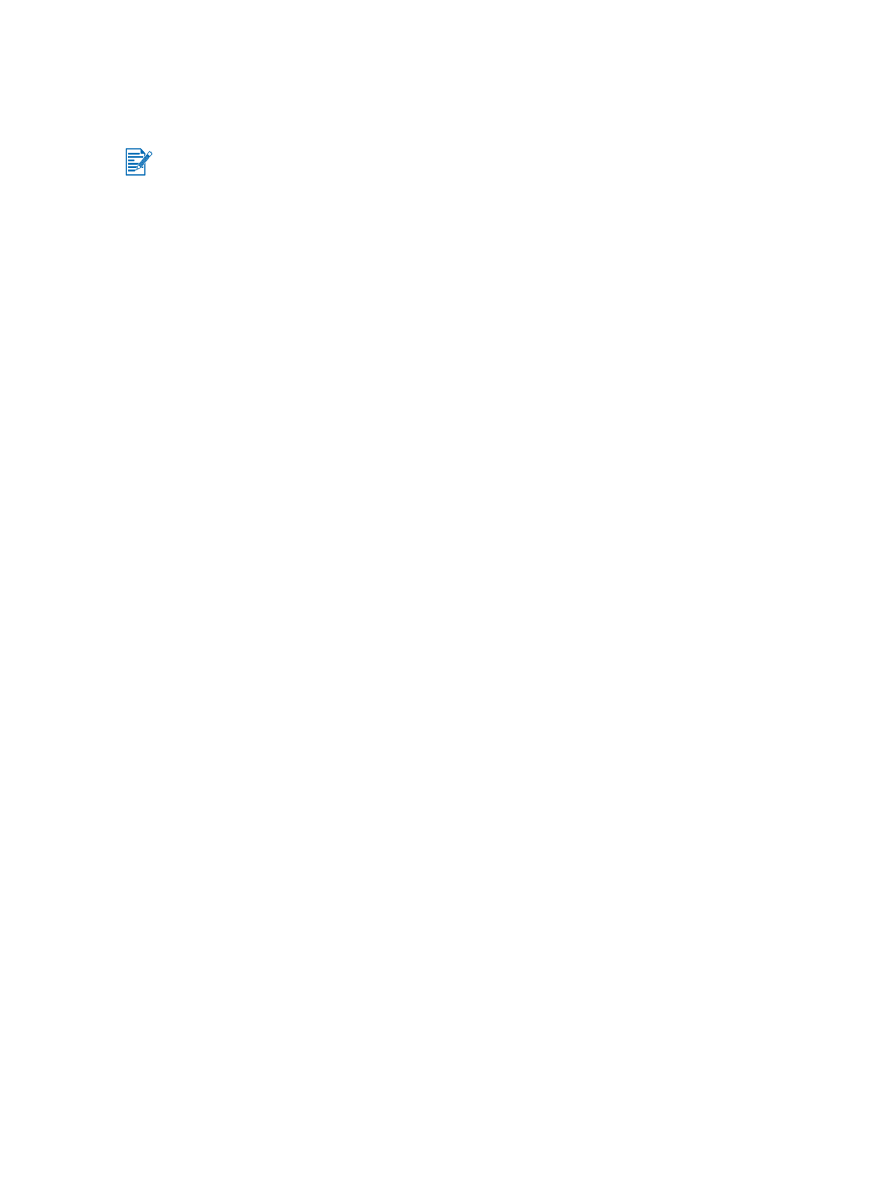
自动打印小册子
打印机上安装了自动双面打印单元后
,就可以
自动打印小册子
(
参见 “
安装自动双面打印单元
”
)
。
Windows
系统
1
装入
合适
的纸张 (
参见 “
将介质装入进纸盘
”
)
。
2
打开打印机驱动程序 (
参见 “
打印文档
”
)
。
3
单
击
完成
(
Finishing
)选项卡
。
4
选择
双面打印
复
选框
,
并确
保
选择了
使用自动双面打印单元
。
5
选择
保留
布局
(
Preserve Layout
)
。
6
从
小册子布局
(
Booklet Layout is
)
下拉列表
选择装
订
选项
。
7
执
行
以下步骤之
一
:
•
如果要让
小册子
每
隔
一页空白
,
选择
单面打印
。
•
如果要
打印小册子内
所
有页面
,
取消对
单面打印
复
选框的标选 (
若
已
选择)
。
8
改变其
他
任
何需要
的打印设置
,
单
击
确定
。
9
打印文档
。
Macintosh
系统
1
装入
合适
的纸张 (
参见 “
将介质装入进纸盘
”
)
。
2
单
击
File(
文件
)
,然
后单
击
Print(
打印
)
。
3
Mac OS 9.1.x
和
9.2.x
:
i
打开
Layout
(布局)
面
板。
ii
从
Multiple Pages Per Sheet (
每张打印多页
)
下拉列表
选择小册子选项
。
iii
选择
Print Both Sides (
双面打印
)
,然
后选择
Automatic (
自动
)
。
Mac OS X
(
10.1
和
更新版
本)
:
i
打开
Two Sided Printing (
双面打印
)
面
板。
ii
选择
Print Both Sides (
双面打印
)
。
4
单
击合适
的图标从
而
选择
需要
的装
订
方
向。
5
改变其
他
任
何需要
的打印设置
,
单
击
OK (
确定
)
或
Print(
打印
)
。
自动双面打印单元
是
hp deskjet 9670
打印机的标准部件
。
在
某些国家
/
地
区,可以
单
独购买
(
参见 “
HP
配
件和
附
件
”
)
。
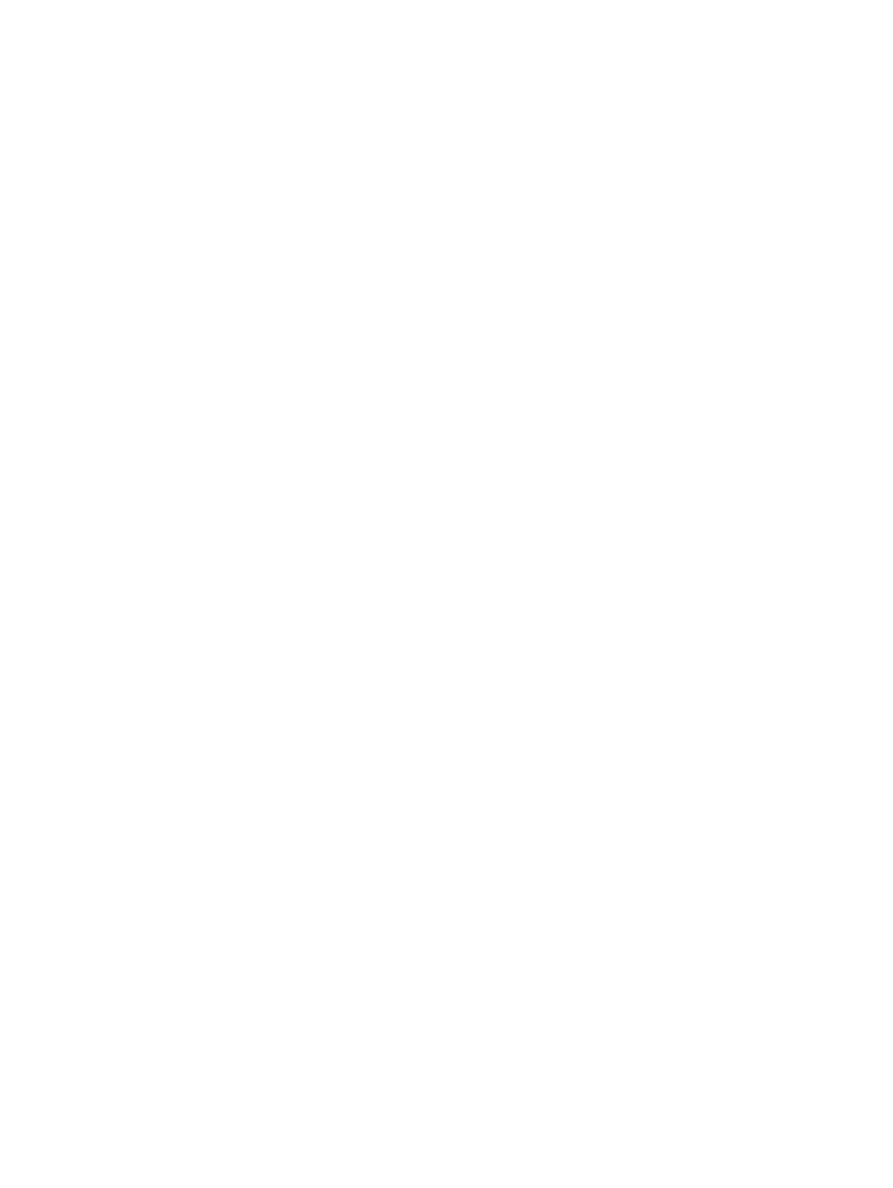
ZHCN
4-31